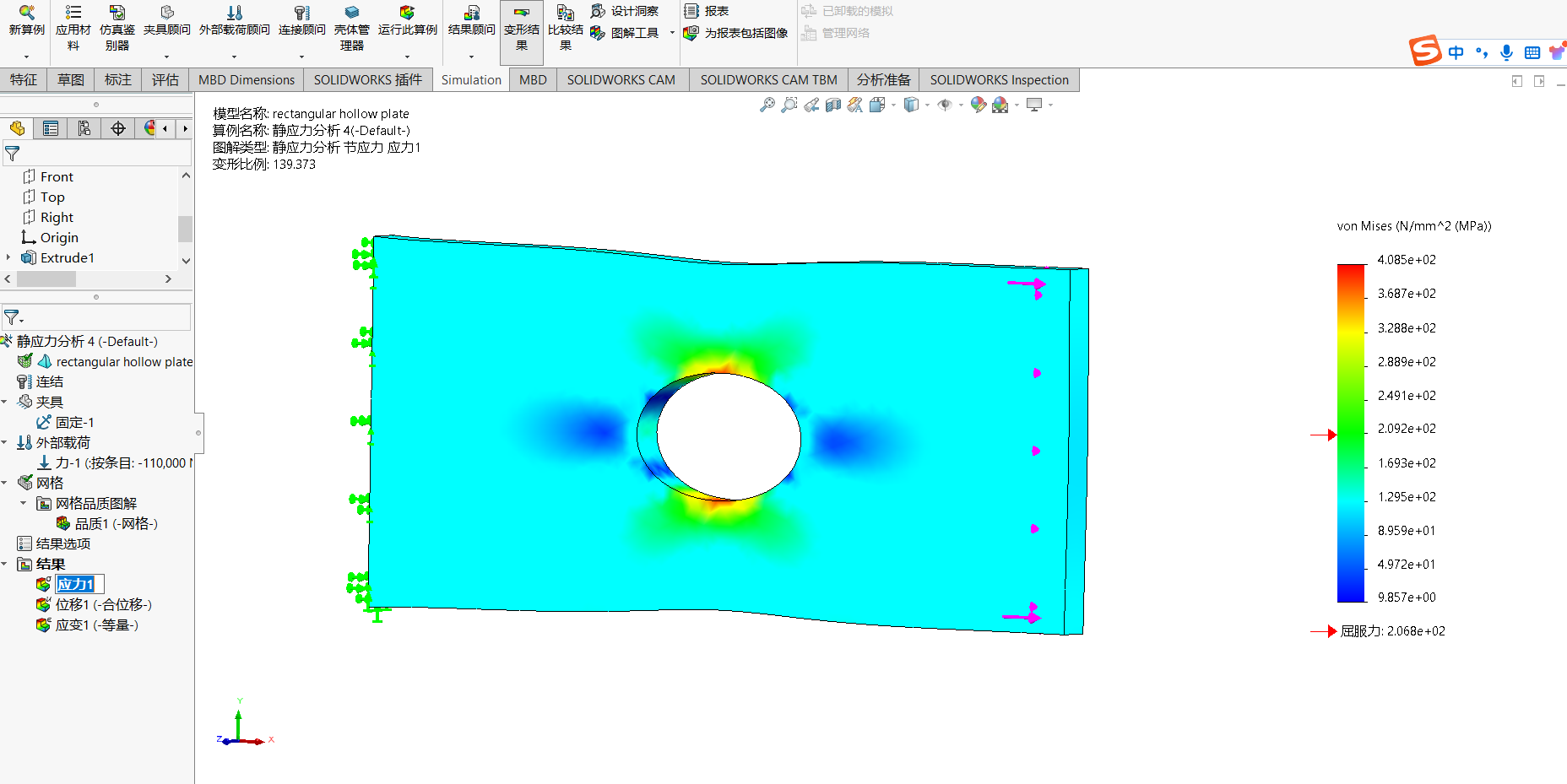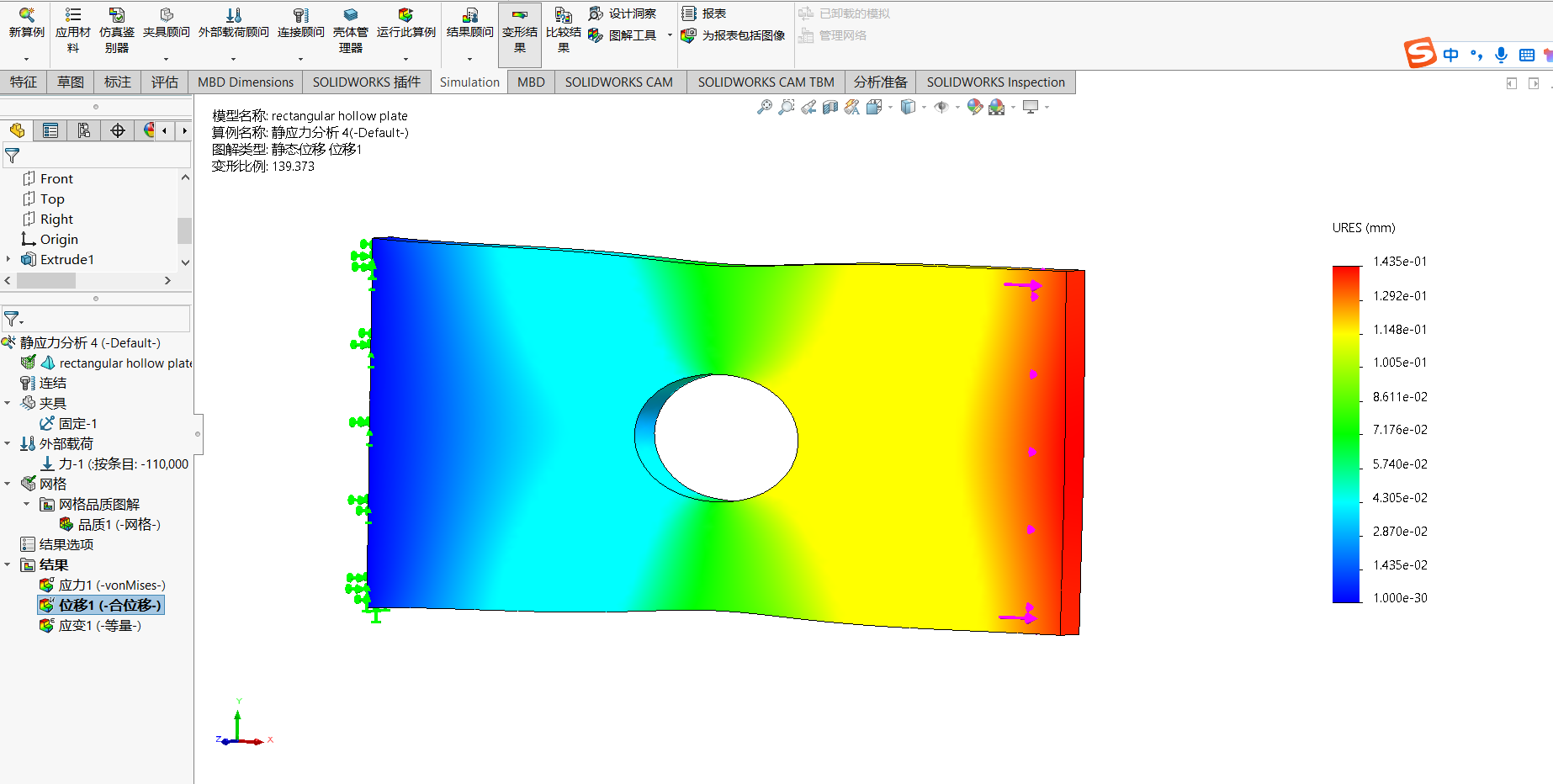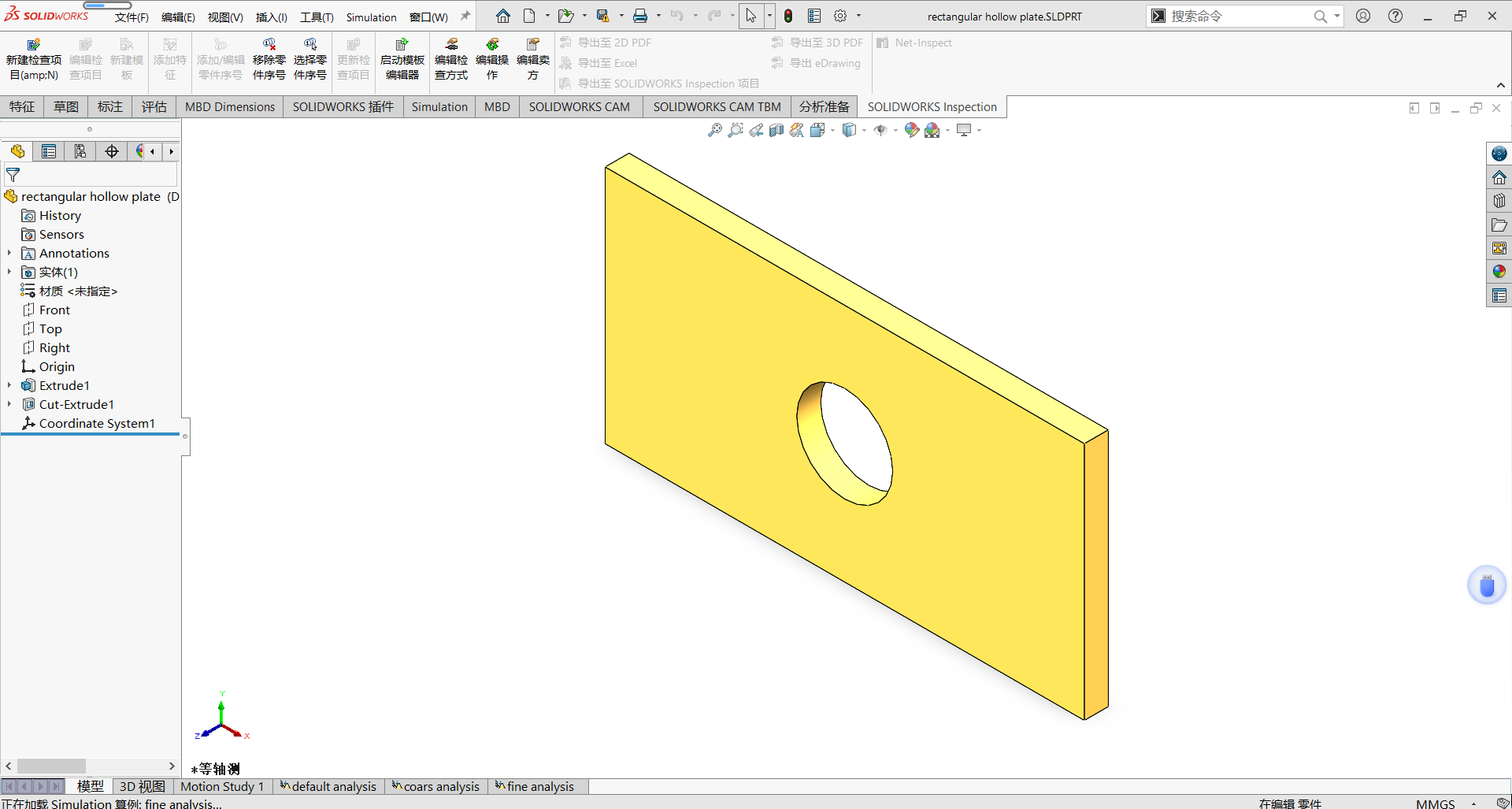
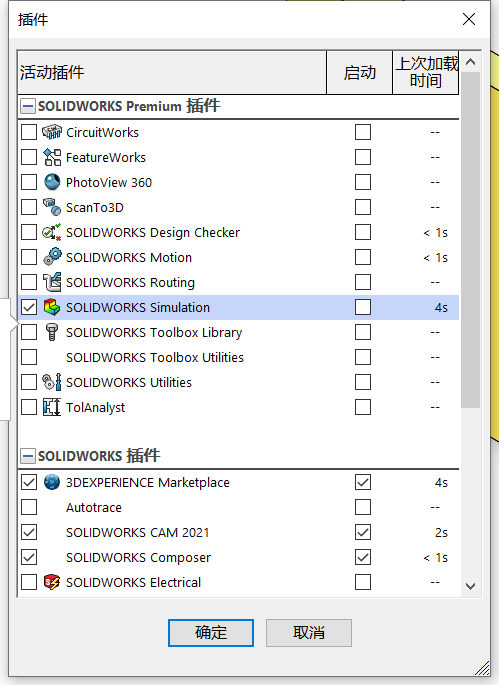
详细操作方法如下:
Step1. 打开SOLIDWORS,打开零件,激活Simulation插件。
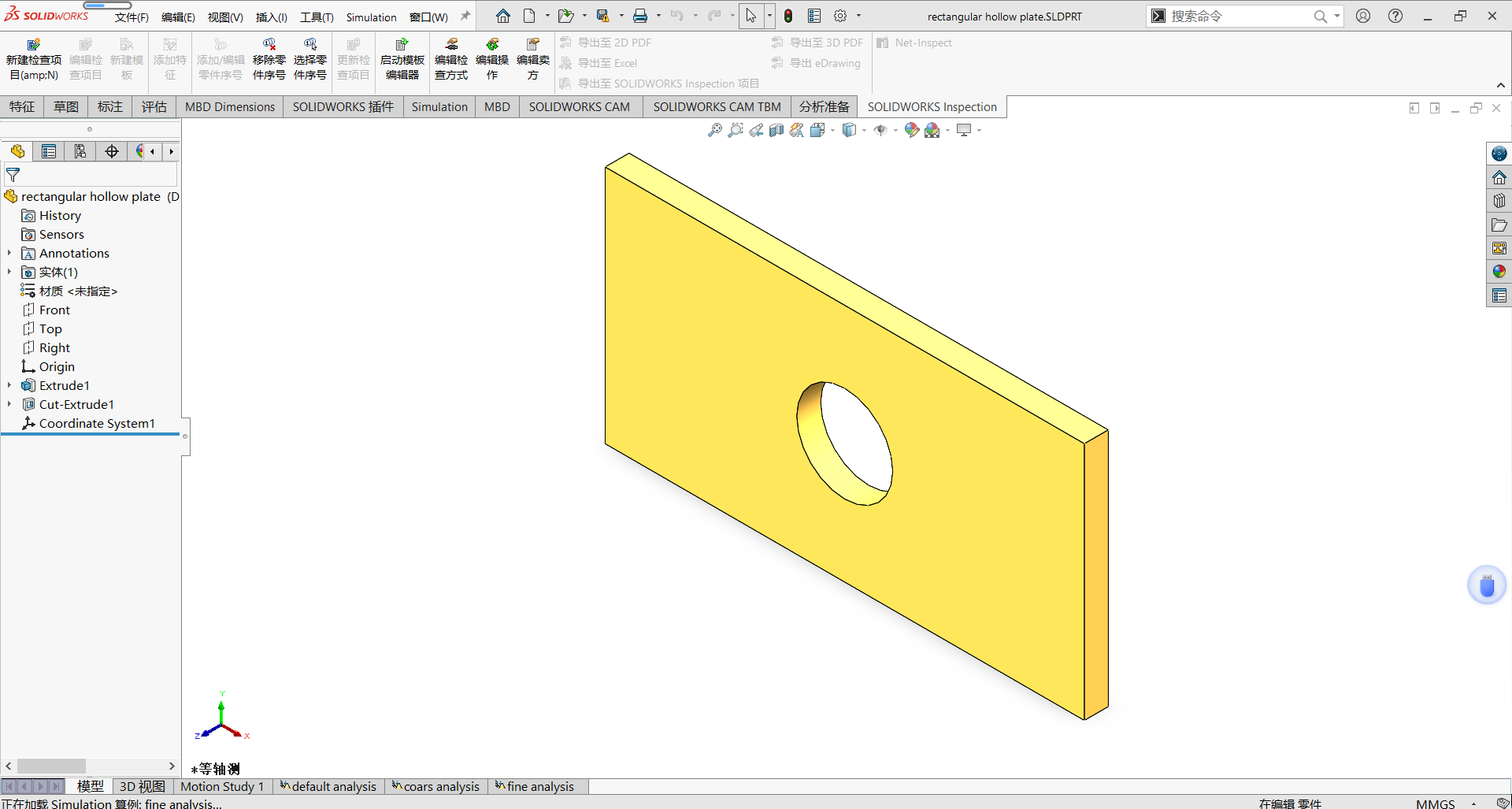
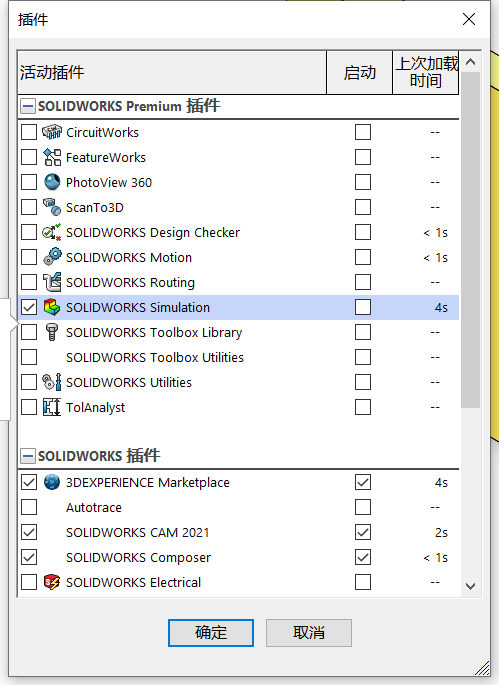
Step2. 新建一个算例:在【Simulation】菜单中选取【算例】。
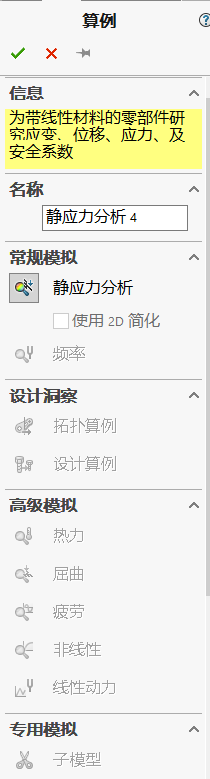
Step3. 指定材料属性:右键Simulation study树中算例名称,单击【应用/编辑材料】,选择“AISI 304”,单击应用。
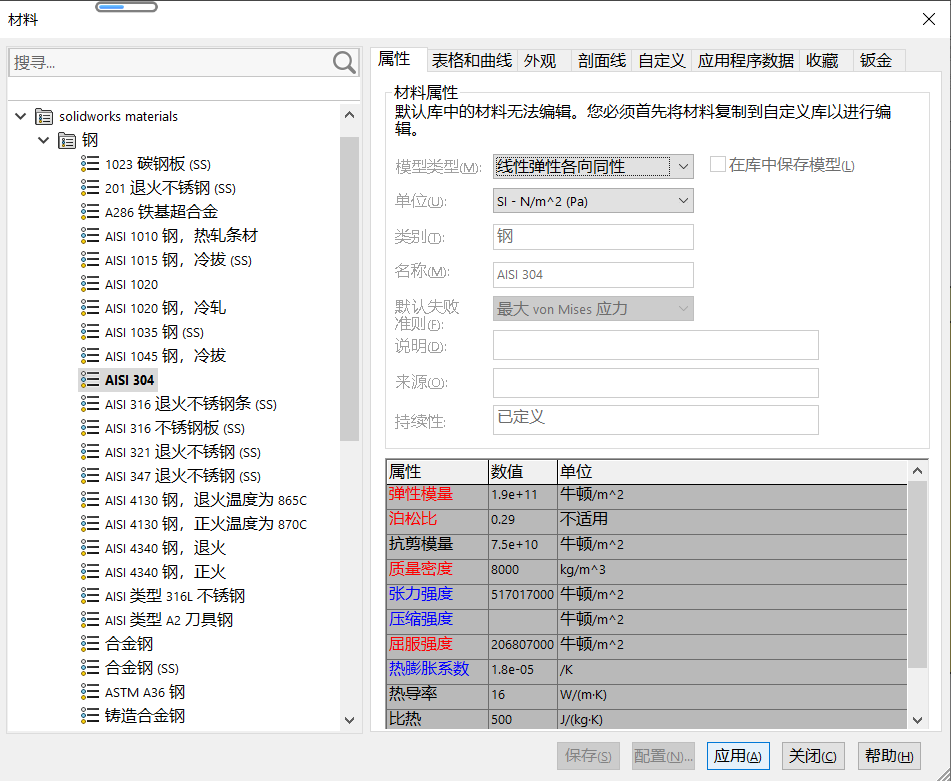
Step4. 设置约束:右键单击Simulation study树中【夹具】,单击【固定几何体】,选择模型中要固定的面,然后单击【确定】。
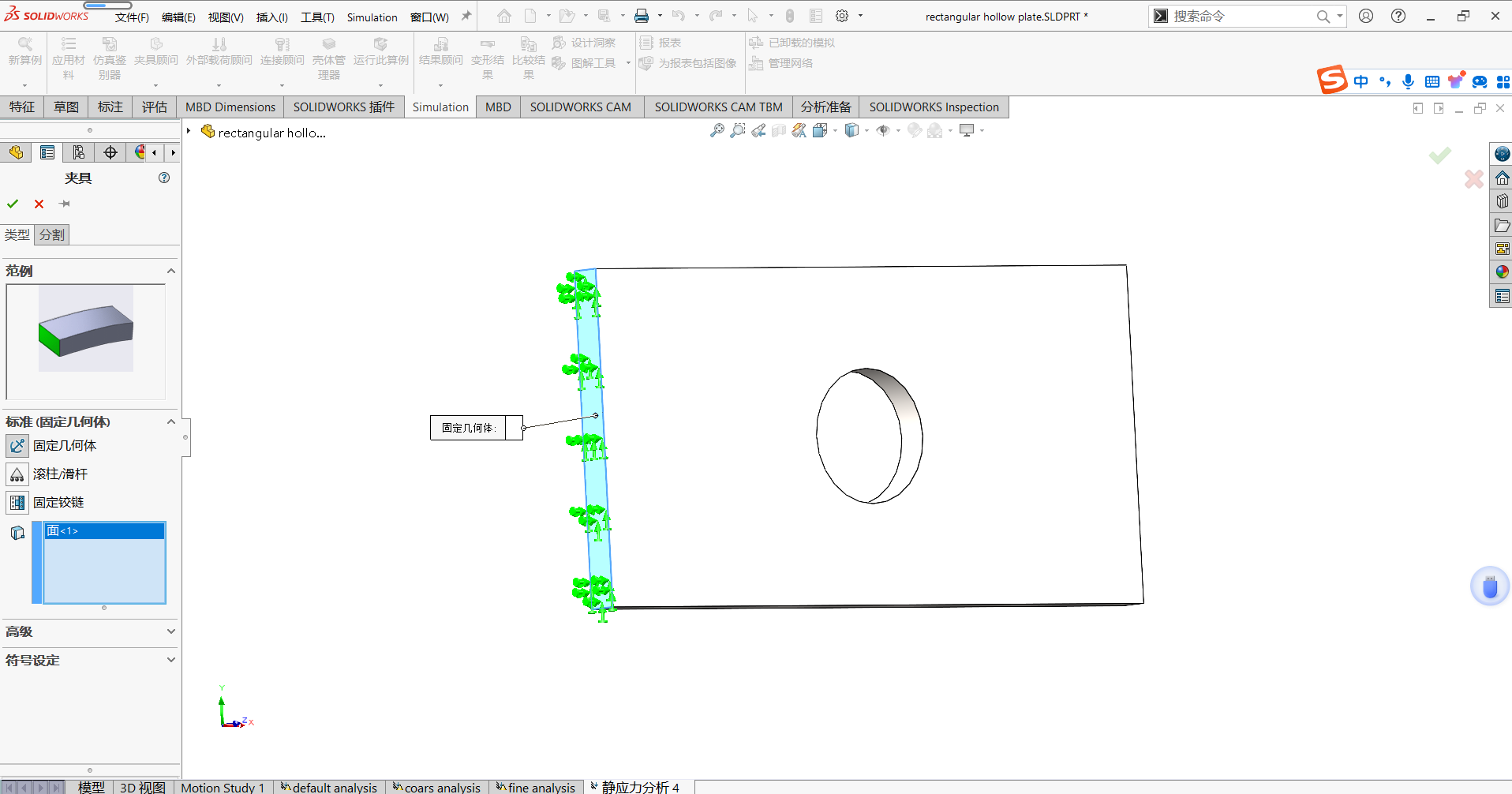
Step5. 施加载荷:右键单击Simulation study树中【外部载荷】,单击【力】,选择要施加载荷的面,并在【力值】中输入“110000”,勾选【反向】复选框,然后单击【确定】。
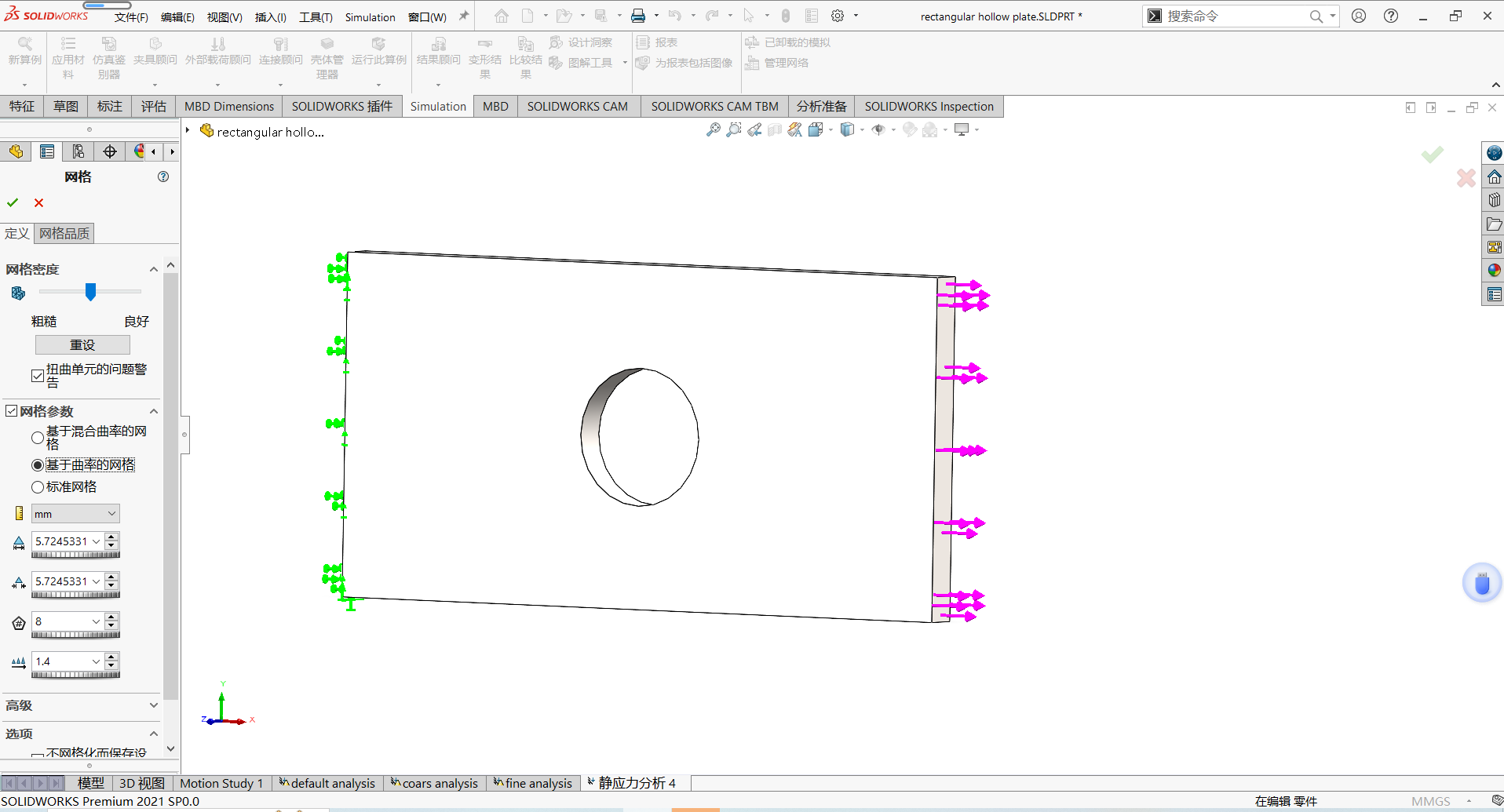
Step6. 右键单击Simulation study树中【网格】,单击【生成网格】,展开【网格参数】,并选择【基于曲率的网格】,其他设置默认,然后单击【确定】生成网格。
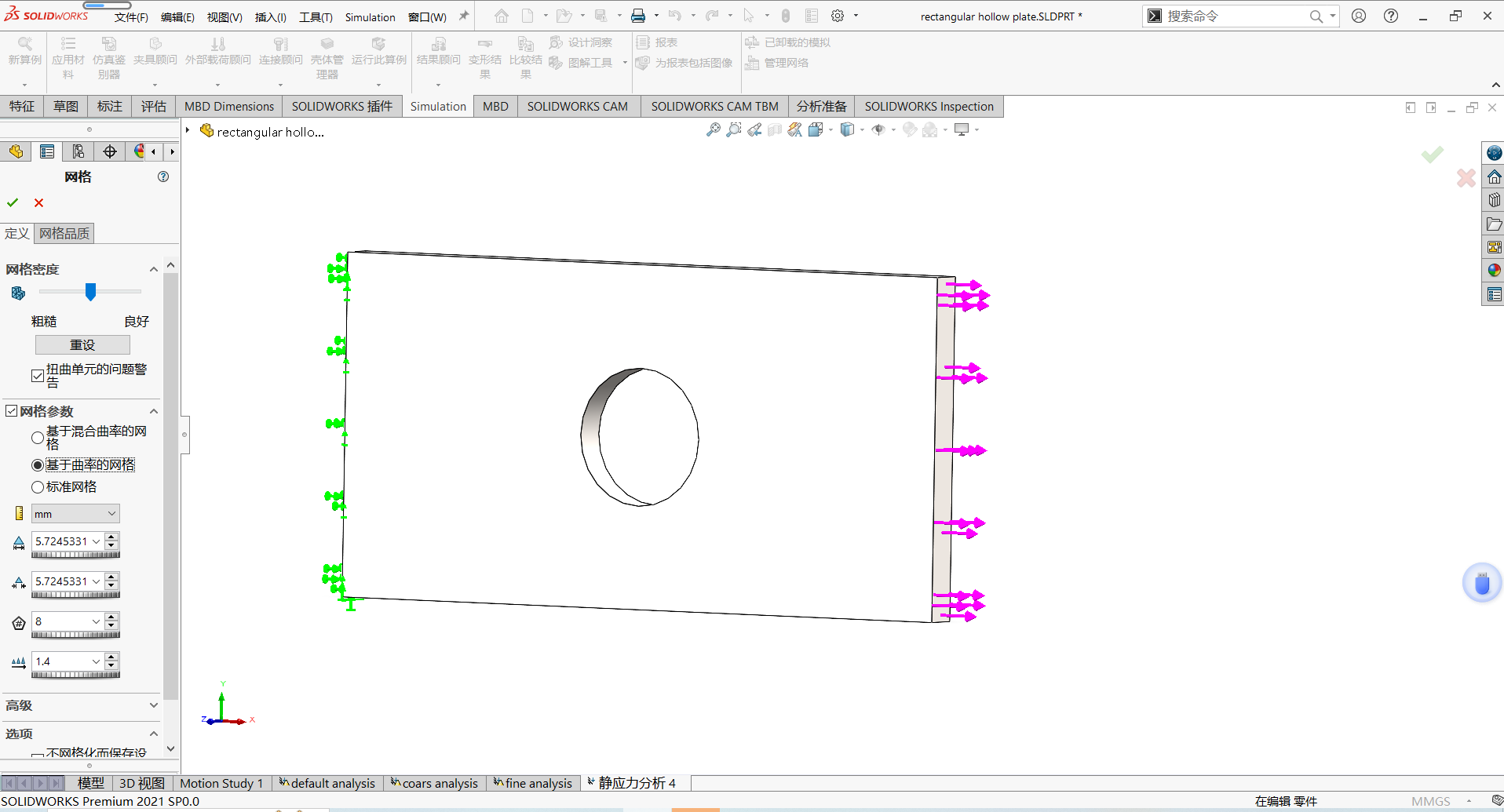
Step7. 运行分析:右键单击Simulation study树中算例名称,并选择【运行】,在分析进行时,可以通过解算器窗口监视运算过程。

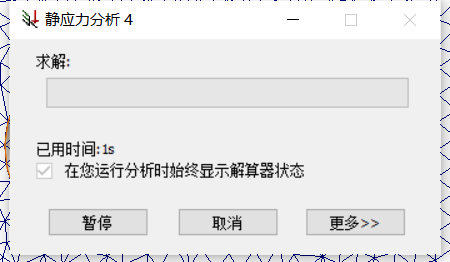
Step8. 后处理:此时Simulation study树中【结果】处有“应力”、“位移”、“应变”三个结果,分别双击可查看对应结果。